Dalam tutorial ini, kami akan menunjukkan cara membuat dan mengatur dasbor kreatif dan interaktif di PowerPoint. Tujuannya adalah untuk menyajikan rencana bisnis Anda dengan cara yang menarik dan inovatif sehingga audiens Anda mendapatkan kesan yang tahan lama. Apakah Anda ingin membeli, mengambil alih, atau merenovasi kedai kopi, kami akan mengajari Anda bagaimana menyajikan semuanya dalam satu slide. Mari kita mulai dengan panduan langkah demi langkah.
Temuan Utama Anda akan belajar bagaimana:
- Menggunakan gambar latar belakang yang menarik
- Menggunakan piktorial dan grafis secara efektif
- Membuat presentasi Anda menjadi interaktif
- Mengintegrasikan detail seperti rencana pendapatan dan kerja sama strategis secara bijaksana
Panduan Langkah demi Langkah
Pertama-tama, kita mulai dengan slide kosong. Buka PowerPoint dan pilih slide baru. Di sini Anda bisa menggunakan gambar menarik sebagai latar belakang untuk mengangkut suasana.
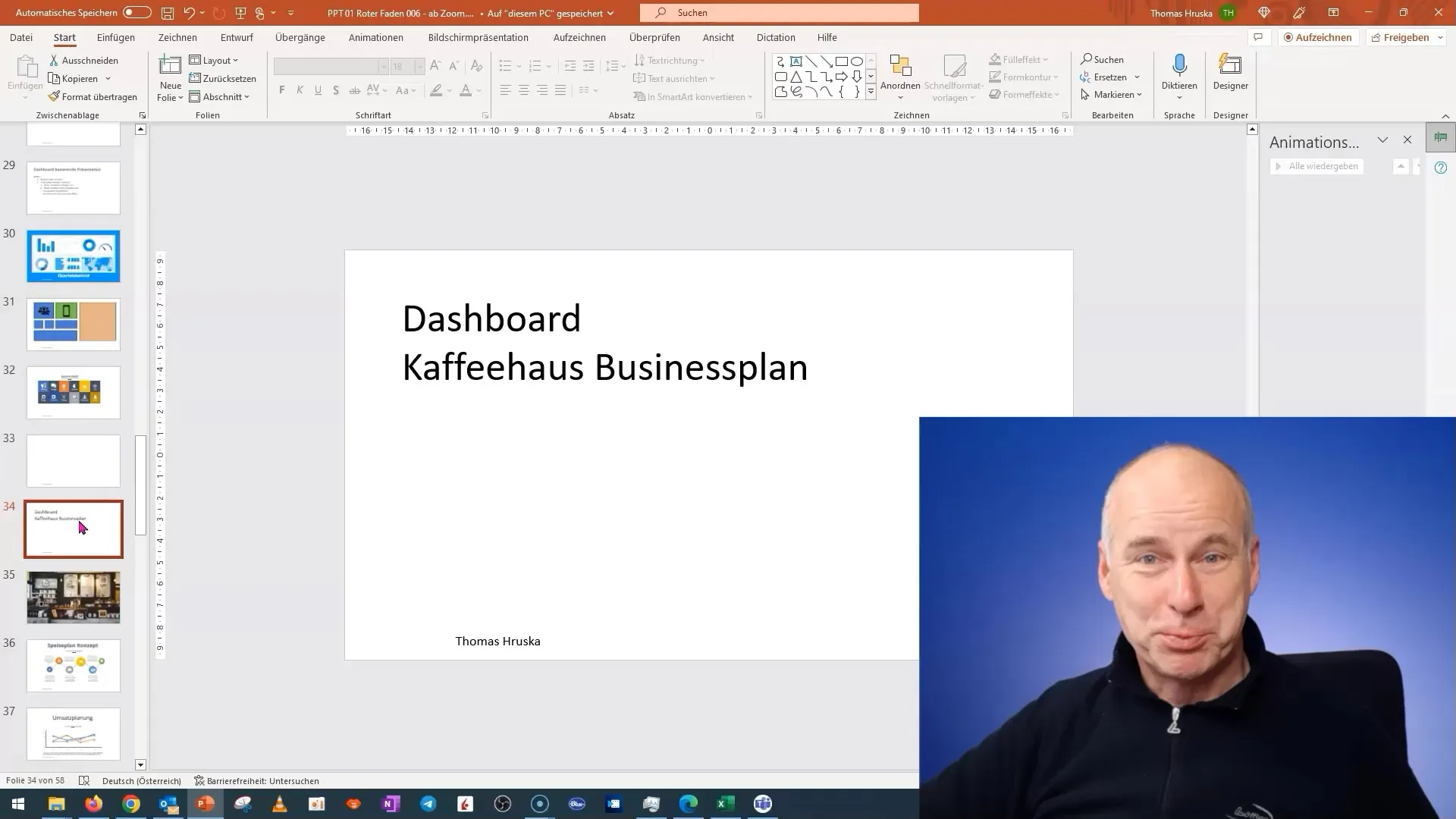
Selanjutnya, sisipkan gambar kedai kopi Anda. Penting untuk menyisipkannya sebagai gambar latar belakang. Klik kanan pada slide dan pilih "Format Latar Belakang". Di sini Anda bisa memilih gambar yang sudah Anda simpan di folder lokal Anda.
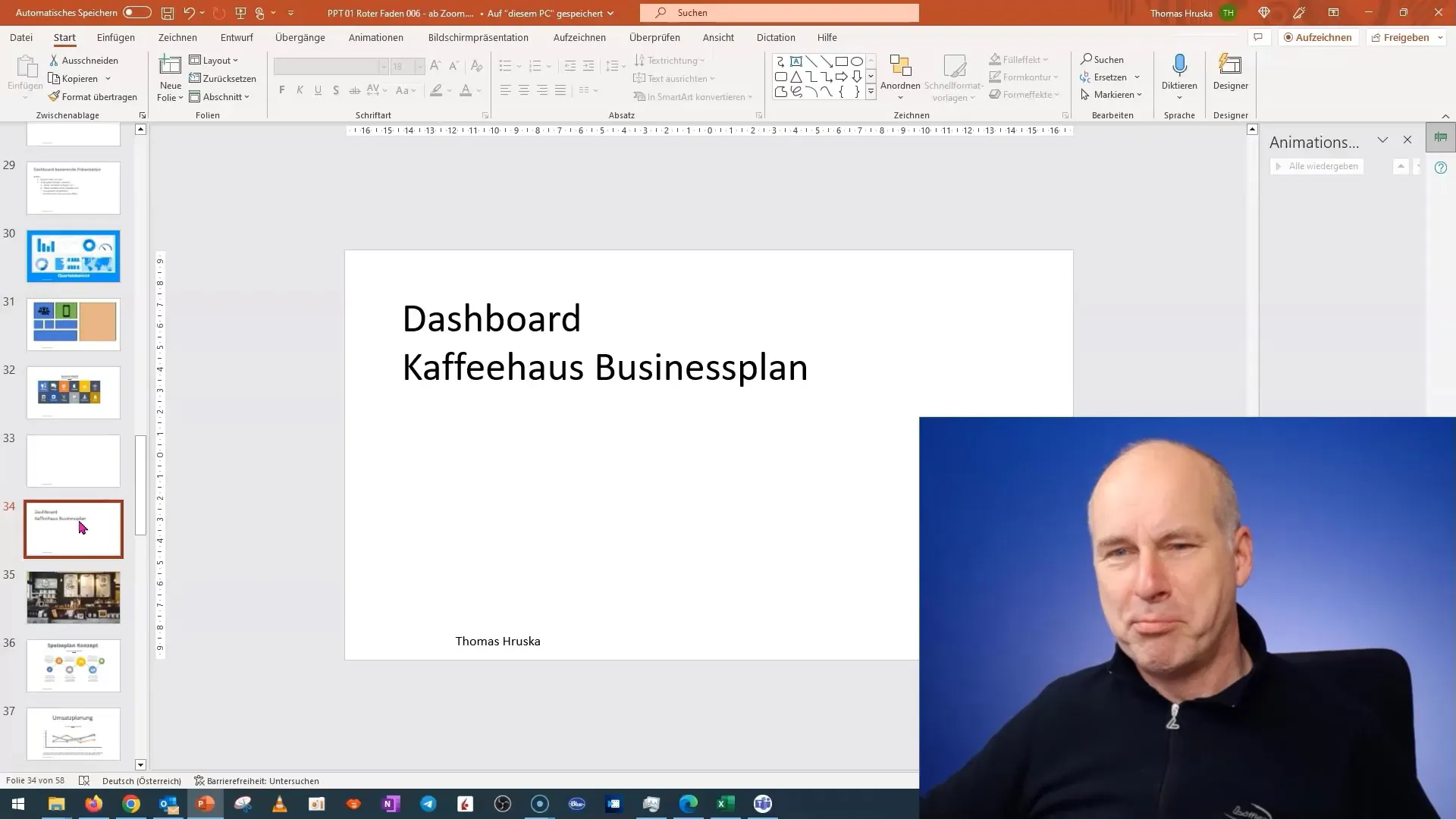
Saat Anda sudah menyisipkan gambar, pastikan pengaturan transparansi sesuai. Seringkali gambar sudah diatur dengan transparansi sebelumnya yang mungkin tidak diinginkan oleh Anda. Untuk mendapatkan gambar yang jelas, atur ulang transparansinya sehingga latar belakangnya tetap jelas terlihat.
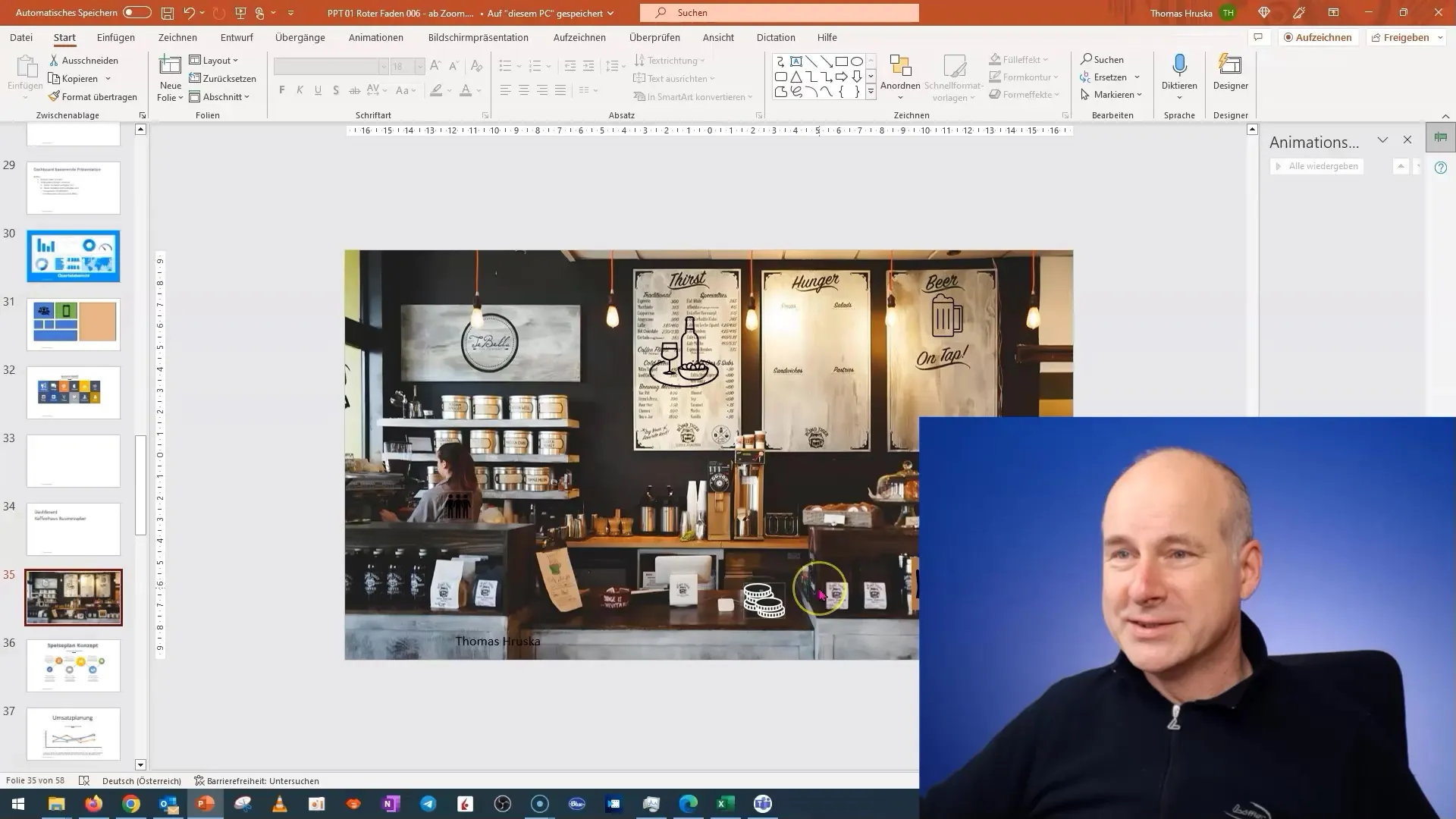
Selanjutnya, letakkan nama kedai kopi. Untuk sementara, Anda dapat menyembunyikannya jika dianggap mengganggu. Ini membuka peluang bagi Anda untuk lebih fokus pada konten yang ingin Anda sajikan.
Kemudian tambahkan menu makanan Anda. Daripada hanya mengatasnamakan teks, pertimbangkan untuk menampilkan mereka dalam bentuk piktorial. Anda dapat mencari grafis yang sesuai yang mewakili tema makanan. Piktorial ini harus transparan agar mudah digabungkan ke dalam gambar keseluruhan.
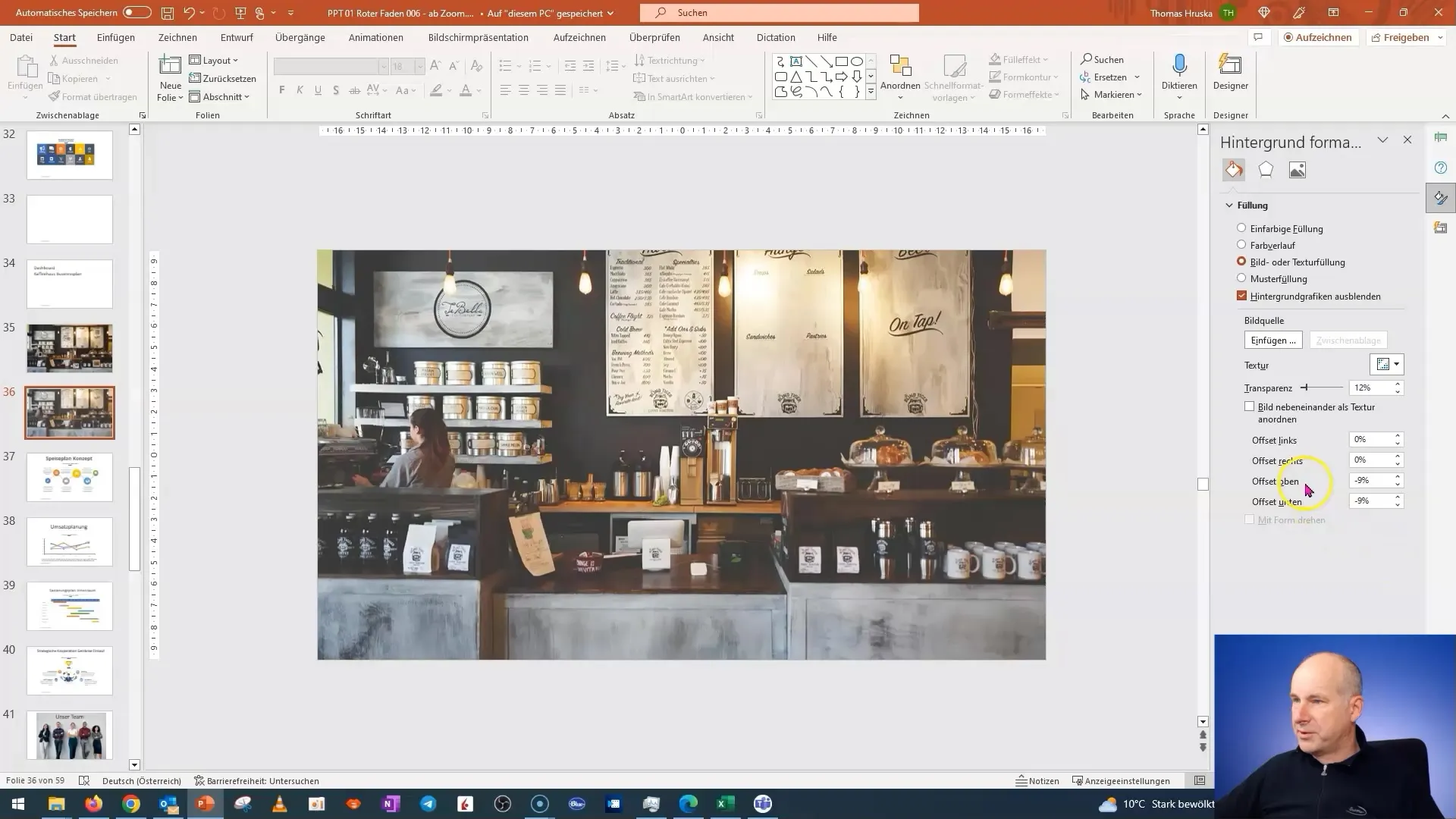
Sekarang ubah gambar untuk menyisipkan figur yang melambangkan elemen penting dari perencanaan pendapatan Anda. Di sini juga disarankan untuk menggunakan piktorial yang tidak terlalu umum dalam desain mata uang biasa, tetapi menciptakan sesuatu yang lebih unik.
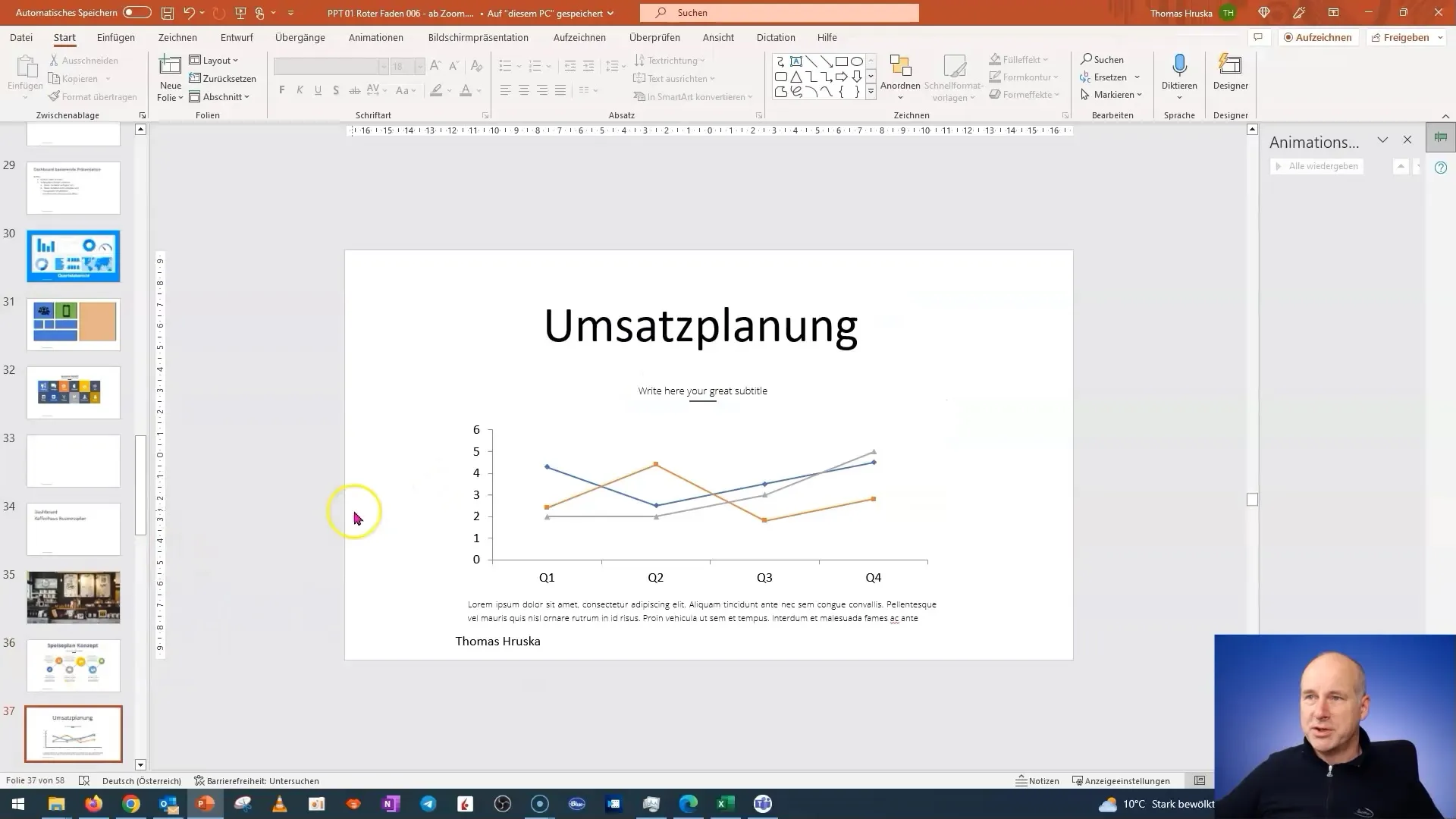
Untuk membuat koin terlihat, ubah warnanya. Ini merupakan metode sederhana namun efektif untuk memfokuskan perhatian pada perencanaan pendapatan. Trik sederhana dalam mengedit grafis di PowerPoint adalah mengonversinya ke grafik vektor.
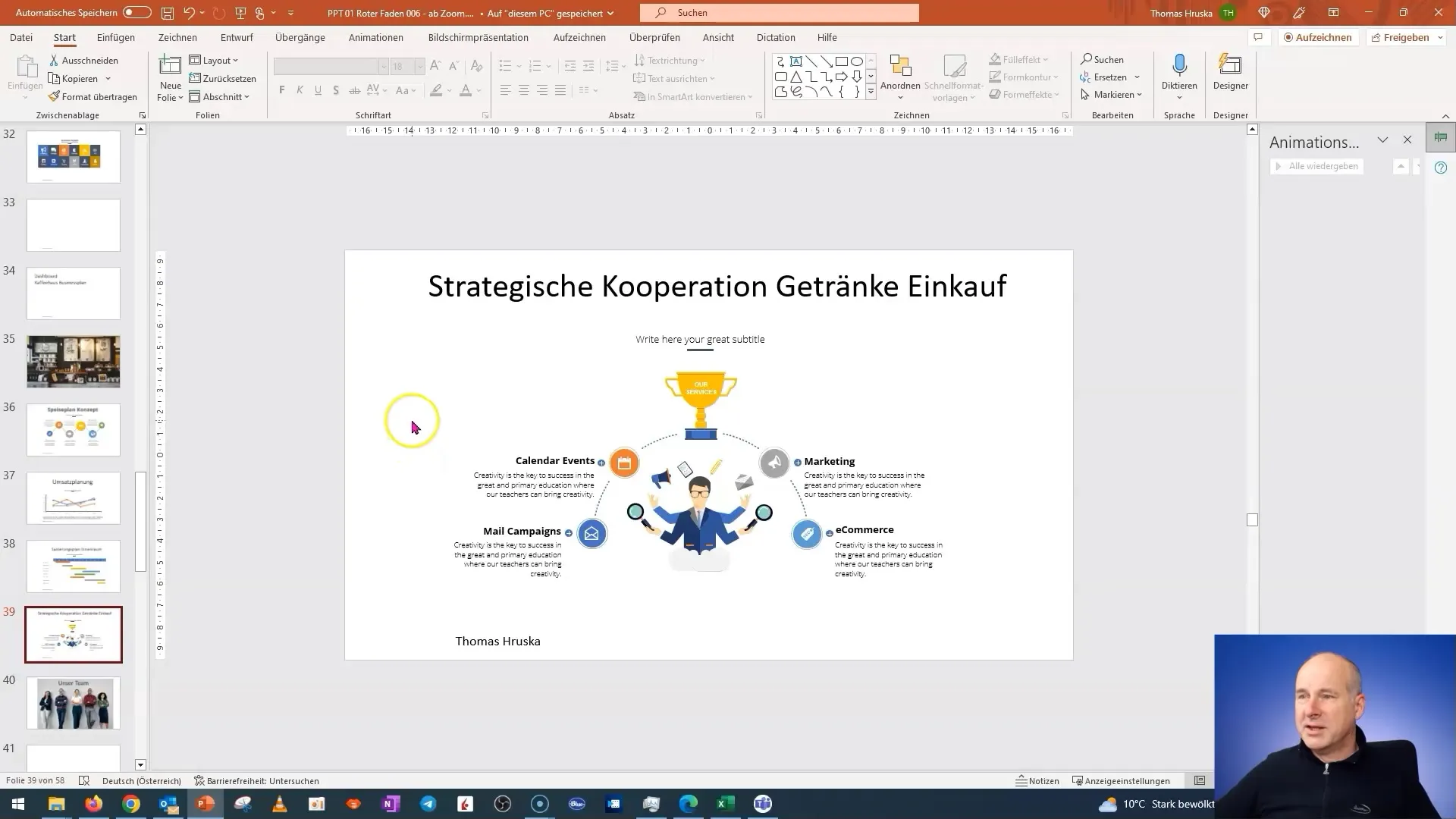
Setelah Anda mengatur warna dan desain, pastikan koin-koin tersebut muncul di area yang tepat. Mereka harus ditempatkan dengan aman dan jelas sehingga audiens Anda segera memahami tujuannya.
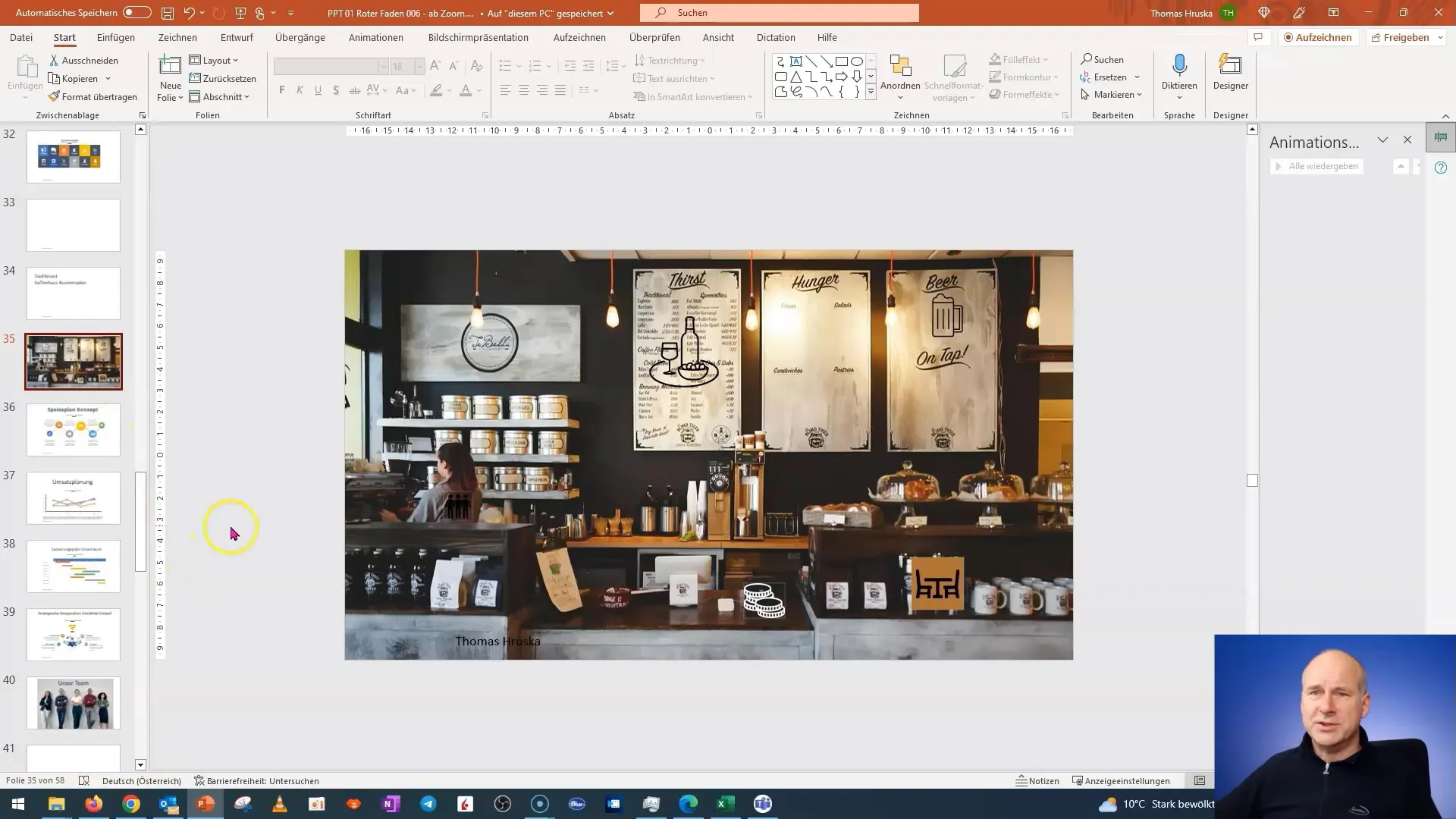
Untuk bagian selanjutnya, kerjasama strategis, tambahkan piktorial atau logo dari perusahaan mitra. Penting bahwa elemen grafis ini terlihat jelas dan profesional. Pastikan logo tidak bercampur dengan latar belakang dan terlihat dengan baik.
Terakhir, desainlah area tim di dasbor Anda. Alih-alih menyisipkan gambar anggota tim, saya sarankan untuk kembali menggunakan piktorial transparan yang menggambarkan tim.
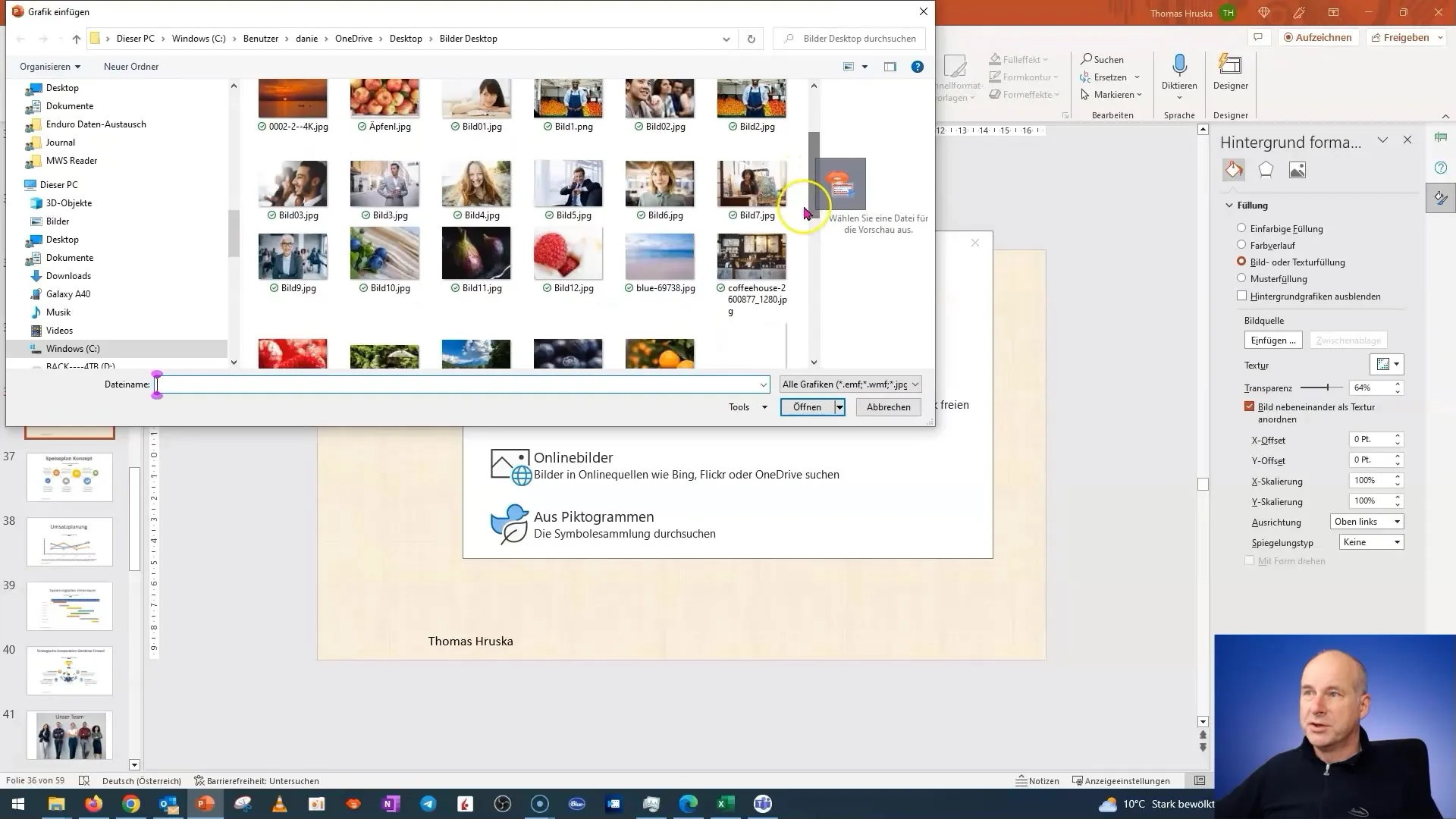
Setelah Anda menambahkan semua elemen, periksa tampilan keseluruhan slide sekali lagi untuk memastikan semua posisinya baik dan terlihat dengan benar. Desain yang harmonis akan menyampaikan profesionalitas dan memberi sentuhan terakhir pada presentasi Anda.
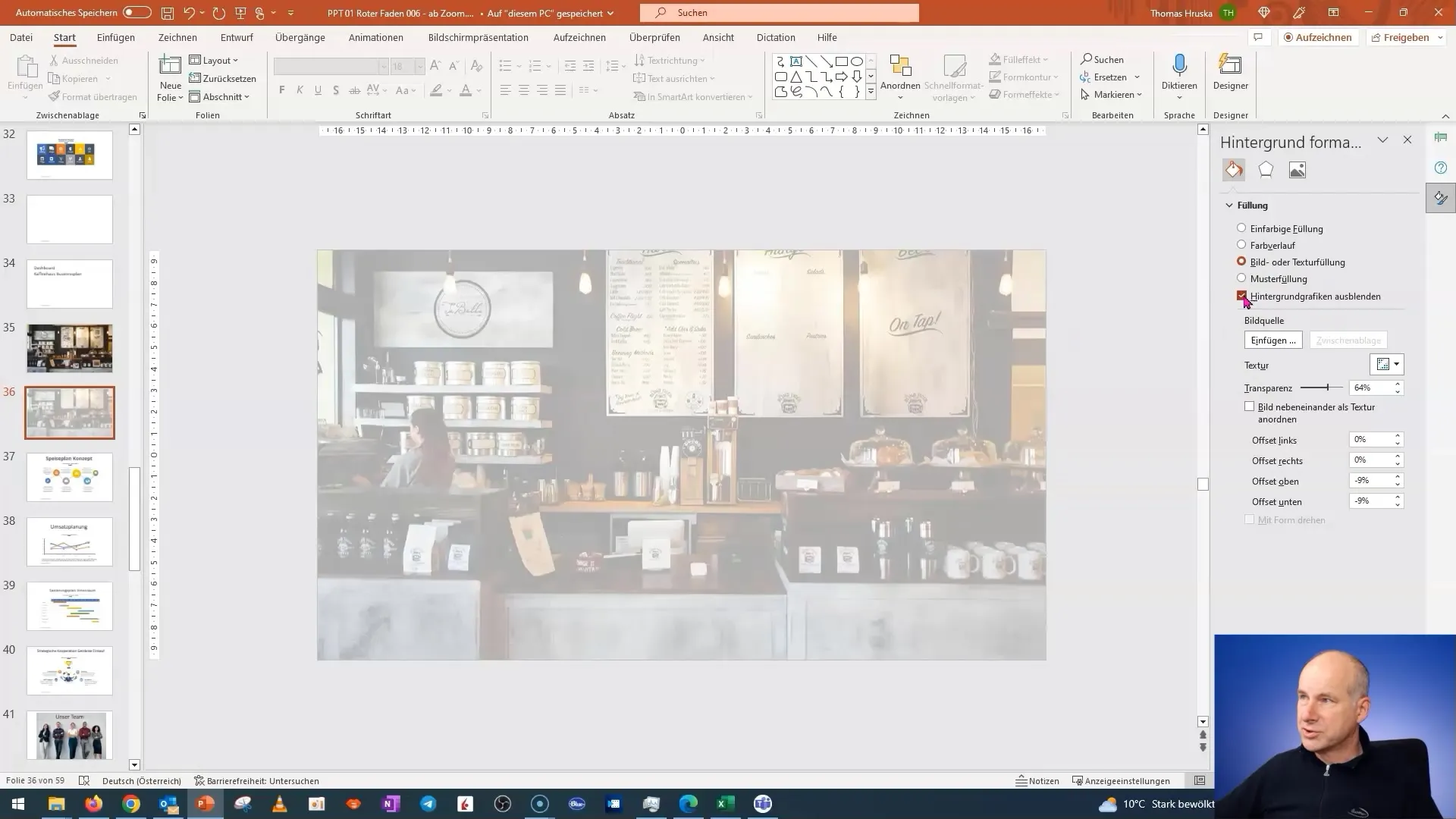
Sekarang kamu bisa mengaktifkan fitur konsultasi, sehingga audiensmu dapat melompat ke detail-detail spesifik yang menarik bagi mereka kapan saja selama presentasimu.
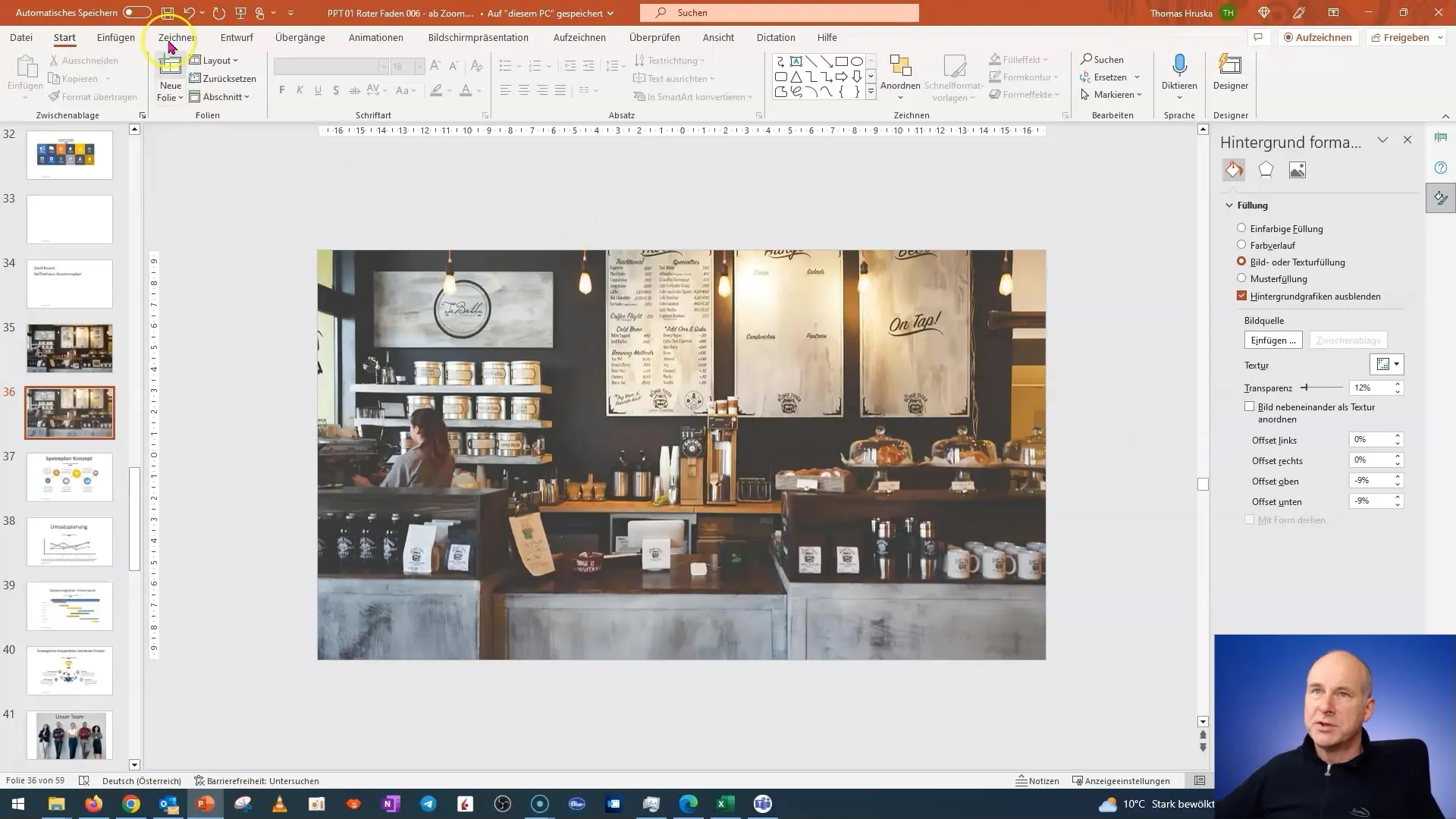
Ringkasan
Dalam panduan ini, kamu telah belajar cara membuat dashboard kreatif di PowerPoint, yang secara visual dan interaktif menyajikan rencana bisnismu. Kamu juga akan mengetahui pentingnya untuk menggunakan grafik dan ikon yang tepat, serta bagaimana menyusun konten secara terarah untuk menyampaikan pesan yang jelas. Manfaatkan tips ini untuk meningkatkan level presentasimu.
Pertanyaan yang Sering Diajukan
Berapa lama waktu yang dibutuhkan untuk membuat slide ini?Waktu yang dibutuhkan tergantung pada pengalamanmu; namun dengan template dan gambar yang tepat, prosesnya dapat berjalan cepat.
Apakah teknik ini dapat digunakan untuk presentasi lain?Ya, metode ini cocok untuk berbagai jenis presentasi, baik untuk pemasaran, keuangan, maupun bidang bisnis lainnya.
Di mana saya bisa menemukan ikon yang sesuai?Kamu dapat menggunakan situs grafik gratis atau berbayar untuk mencari ikon yang sesuai dengan proyekmu.


